В этой статье будет рассмотрена установка и настройка связки Puppet + Foreman для централизованного управления конфигурациями.
Для сервера, на котором будет установлена связка Puppet + Foreman, будет использоваться виртуальная машина (1 CPU, 2 Gb RAM, 20Gb HDD), в качестве клиентов будут физические ПК на которых установлена Ubuntu. Конфигурация моего виртуального сервера с указанными выше характеристиками позволяет без проблем обслуживать 500 клиентов (можно и больше).
Установка Puppet довольно простая (все последующие команды выполняются от root):
Этими командами мы скачиваем deb пакет с сайта разработчиков puppet и устанавливаем его. Данный пакет puppetlabs-release-trusty.deb при установке создает файл /etc/apt/sources.list.d/puppetlabs.list в котором прописаны репозитории puppet, а также импортируется gpg ключ которым подписан репозиторий puppet. Сам puppetmaster мы не устанавливаем, он будет установлен автоматически при установке Foreman.
На этом установка Puppet закончена, приступим к установке веб-интерфейса Foreman:
Здесь мы добавили файл /etc/apt/sources.list.d/foreman.list в который вписали репозитории от Foreman, а также добавили ключ от данного репозитория. После добавления репозитория мы обновили список пакетов и установили foreman-installer — это пакет который позволяет установить Foreman.
Далее нам нужно настроить правильное имя компьютера. Прописываем в /etc/hosts и /etc/hostname
Перезагружаем наш сервер.
Запускаем наш установщик коммандой foreman-installer -i.
Нас спрашивают — готовы ли мы к установке, отвечаем «y», далее следует меню в котором можно выбрать дополнительные конфигурации Foreman и дополнительные модули. Мы же устанавливаем стандартную конфигурацию, поэтому выбираем пункт «Save and run» и у нас начинается установка (можно было ставить командой foreman-installer без опции -i, тогда у нас поставится базовая установка, -i подразумевает интерактивный режим).
У меня установка заняла примерно 5 минут, после установки мы видим сообщение об успешно установке, в этом сообщении находятся наши параметры доступа к Foreman.
Переходим по адресу srv.co.com и заходим в веб-интерфейс используя параметры доступа которые мы получили при установке (их желательно сохранить в файлик, а после первого входа в панель управления — поменять пароль). После входа мы видим страницу с множеством текстовой информации на английском языке, можно перейти в настройки аккаунта и сменить язык на русский. Переходим в правый верхний угол, жмем Admin User, My account, вибираем нужный нам язык и сохраняем настройки.
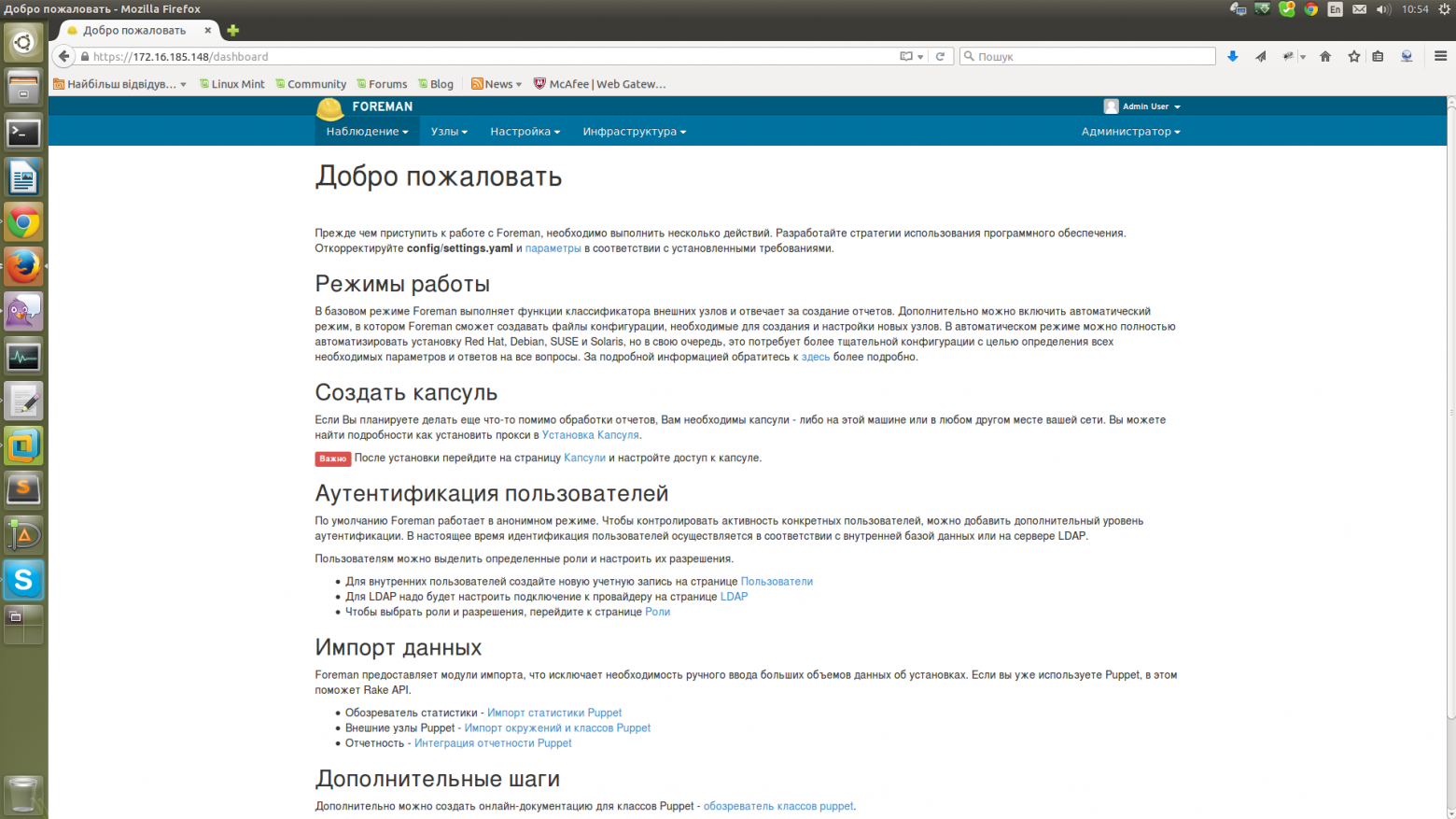
При последующем входе в Foreman мы получим другой интерфейс:
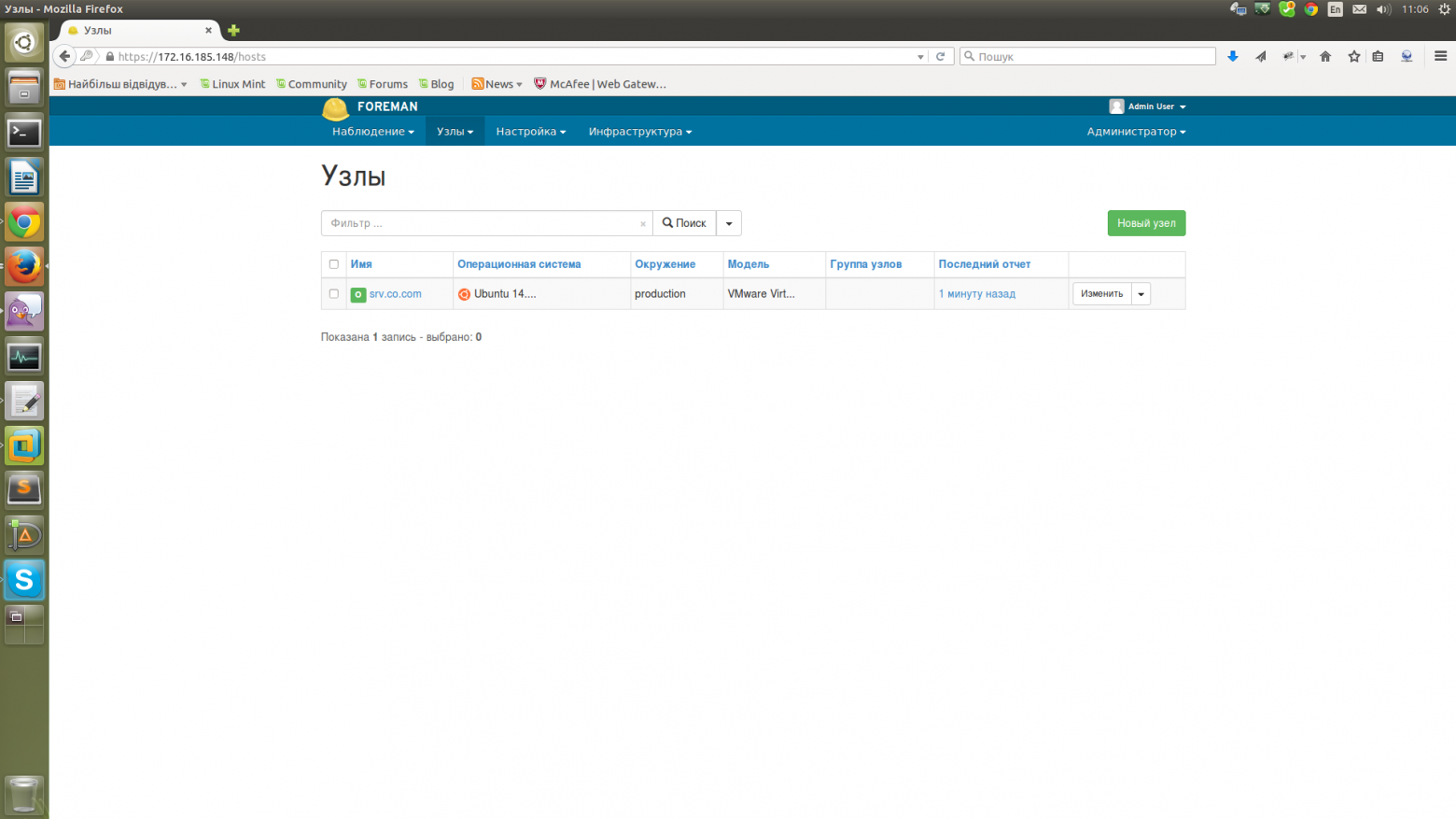
Здесь в списке будут отображаться наши клиенты.
Вот мы и завершили установку связки Puppet + Foreman. Давайте попробуем добавить клиента puppet и посмотреть что поменяется в веб-интерфейсе.
Для установки Puppet агентов на клиентские ПК я использую следующий скрипт:
Этот скрипт устанавливает puppet agent, настраивает автозапуск агента при старте системы, указывает адрес Puppet сервера и запускает агента. Также мы закомментируем в конфиге /etc/puppet/puppet.conf строку templatedir, если не закомеентировать — сыпятся ошибки (как фиксить без комментирования я не разобрался,хотя оно меня не раздражает).
После установки агента у нас на сервере будет запрос на подпись сертификата, если мы не подпишем данный сертификат, тогда агент не будет подключен в серверу.
Для просмотра сертификатов на сервере можно использовать комманду puppet cert --list --all:
Здесь мы видим что у нас 2 сертификата, один не подписан с именем zeppelin и другой подписан (+) с именем srv.co.com. Не подписаный сертификат — это сертификат от нашего новоустановленого клиента.
Для подписи сертификата можно использовать комманду puppet cert --sign $client_name. Также для подписи сертификатов мы можем использовать веб-интерфейс от Foreman, для этого нам нужно перейти в меню «Инфраструктура» — «Капсули» — «Сертификаты» и здесь можно подписать или удалить сертификат.

Жмем «Подписать», в результате при просмотре списка сертификатов в консоли у нас будет 2 подписаных сертификата:
Переходим в меню «Узлы» — «Все узлы» — здесь мы видим 2 сервера (новый сервер может появиться не сразу, а через некоторое время, для того чтобы он появился сразу, нужно после подписи се��тификата выполнить на клиенте команду puppet agent -t).

Поумолчанию Foreman берет манифесты из папки /etc/puppet/environments далее в записимоти от окружения. Сейчас мы добавим манифест в Foreman и попробуем применить его для одного из наших клиентов. Создаем папку mkdir -p /etc/puppet/environments/production/modules/vsftpd/manifests, в эту папку закидаем файл init.pp:
Теперь для того чтобы наш модуль с манифестом появился в Foreman нужно зайти в меню «Настройки» — «Классы Puppet» и нажать «Импорт из srv.co.com».

Отметить птичкой нужное нам окружение и нажать «Обновить».
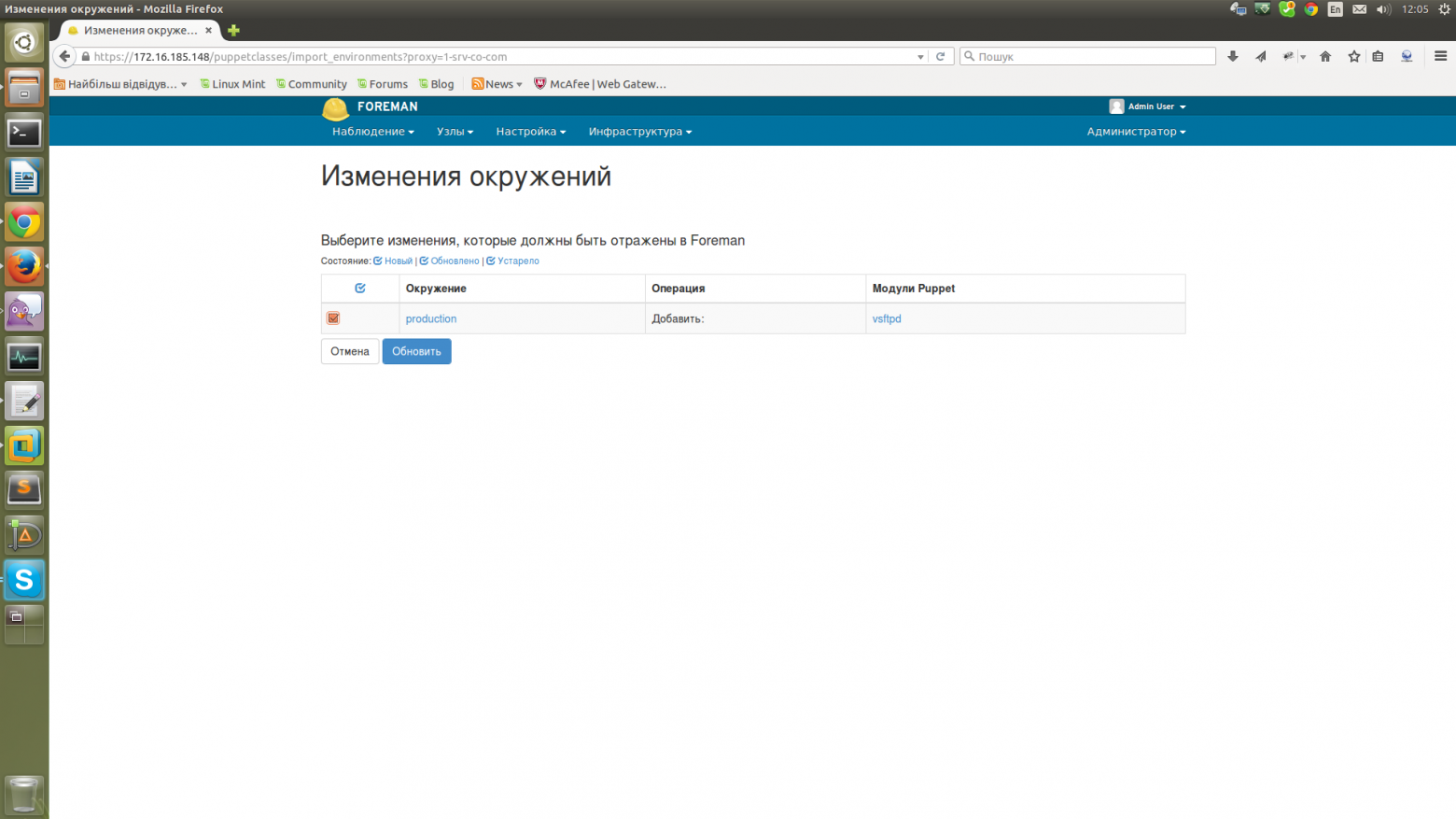
В результате мы получим список доступных классов Puppet с указанием окружений, узлов к которым они применены и т.д.

Давайте добавим наш манифест в одному из клиентов. Для этого переходим в «Узлы» — «Все узлы», жмем на имени нужного нам узла и у нас открывается страница с детальной характеристикой узла.

Жмем кнопу «Изменить», попадаем на другую страницу с настройками указанного узла, тут жмем на вторую вкладку «Классы Puppet» и видим наш класс «vsftpd».

Выбираем наш клас (значок +), он перемещается в левую сторону с «Доступных классов» в «Включенные классы», подтверждаем изменения.
Все — наш манифест добавлен для выбраного сервера, остается подождать пока он будет применен на клиенте. Если мы не хотим ждать, можно зайти на клиент и выполнить комманду puppet agent -t, сразу после ее выполнения манифест будет применен к клиенту и на нем будет установлення vsftpd (в нашем случае).
Foreman также имеет множество дополнительного функционала, хосты можно группировать, манифесты можно применять на группы, также можно настроить автоподпись клиентских сертификатов, права на клиентские машины для разных администраторов, аудит оборудования и многое другое, о чем я расскажу в следующей статье.
Использованные ресурсы:
docs.puppetlabs.com/puppet/latest/reference/install_pre.html
theforeman.org/manuals/1.9
Для сервера, на котором будет установлена связка Puppet + Foreman, будет использоваться виртуальная машина (1 CPU, 2 Gb RAM, 20Gb HDD), в качестве клиентов будут физические ПК на которых установлена Ubuntu. Конфигурация моего виртуального сервера с указанными выше характеристиками позволяет без проблем обслуживать 500 клиентов (можно и больше).
Установка Puppet довольно простая (все последующие команды выполняются от root):
Установка Puppet
Этими командами мы скачиваем deb пакет с сайта разработчиков puppet и устанавливаем его. Данный пакет puppetlabs-release-trusty.deb при установке создает файл /etc/apt/sources.list.d/puppetlabs.list в котором прописаны репозитории puppet, а также импортируется gpg ключ которым подписан репозиторий puppet. Сам puppetmaster мы не устанавливаем, он будет установлен автоматически при установке Foreman.
На этом установка Puppet закончена, приступим к установке веб-интерфейса Foreman:
Установка Foreman
echo «deb deb.theforeman.org trusty 1.9» > /etc/apt/sources.list.d/foreman.list
echo «deb deb.theforeman.org plugins 1.9» >> /etc/apt/sources.list.d/foreman.list
wget -q deb.theforeman.org/pubkey.gpg -O- | apt-key add — apt-get update && apt-get -y install foreman-installer
echo «deb deb.theforeman.org plugins 1.9» >> /etc/apt/sources.list.d/foreman.list
wget -q deb.theforeman.org/pubkey.gpg -O- | apt-key add — apt-get update && apt-get -y install foreman-installer
Здесь мы добавили файл /etc/apt/sources.list.d/foreman.list в который вписали репозитории от Foreman, а также добавили ключ от данного репозитория. После добавления репозитория мы обновили список пакетов и установили foreman-installer — это пакет который позволяет установить Foreman.
Далее нам нужно настроить правильное имя компьютера. Прописываем в /etc/hosts и /etc/hostname
/etc/hosts
127.0.0.1 localhost
172.16.185.148 srv.co.com srv
172.16.185.148 srv.co.com srv
/etc/hostname
srv
Перезагружаем наш сервер.
Запускаем наш установщик коммандой foreman-installer -i.
Нас спрашивают — готовы ли мы к установке, отвечаем «y», далее следует меню в котором можно выбрать дополнительные конфигурации Foreman и дополнительные модули. Мы же устанавливаем стандартную конфигурацию, поэтому выбираем пункт «Save and run» и у нас начинается установка (можно было ставить командой foreman-installer без опции -i, тогда у нас поставится базовая установка, -i подразумевает интерактивный режим).
У меня установка заняла примерно 5 минут, после установки мы видим сообщение об успешно установке, в этом сообщении находятся наши параметры доступа к Foreman.
Foreman параметры доступа
Success!
* Foreman is running at srv.co.com
Initial credentials are admin / AQgtYVSPXfNytRt6
* Foreman Proxy is running at srv.co.com:8443
* Puppetmaster is running at port 8140
The full log is at /var/log/foreman-installer/foreman-installer.log
* Foreman is running at srv.co.com
Initial credentials are admin / AQgtYVSPXfNytRt6
* Foreman Proxy is running at srv.co.com:8443
* Puppetmaster is running at port 8140
The full log is at /var/log/foreman-installer/foreman-installer.log
Переходим по адресу srv.co.com и заходим в веб-интерфейс используя параметры доступа которые мы получили при установке (их желательно сохранить в файлик, а после первого входа в панель управления — поменять пароль). После входа мы видим страницу с множеством текстовой информации на английском языке, можно перейти в настройки аккаунта и сменить язык на русский. Переходим в правый верхний угол, жмем Admin User, My account, вибираем нужный нам язык и сохраняем настройки.
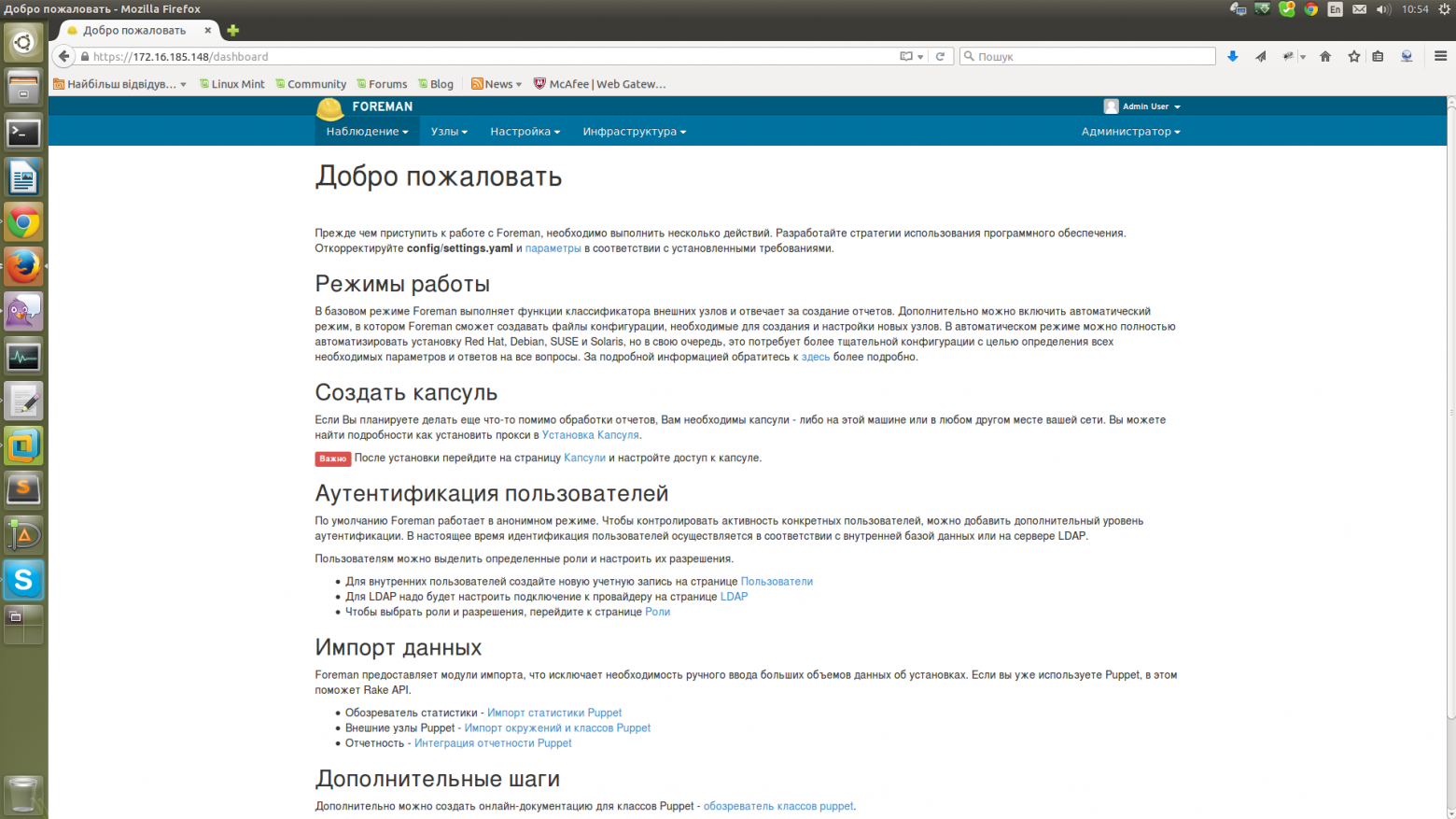
При последующем входе в Foreman мы получим другой интерфейс:
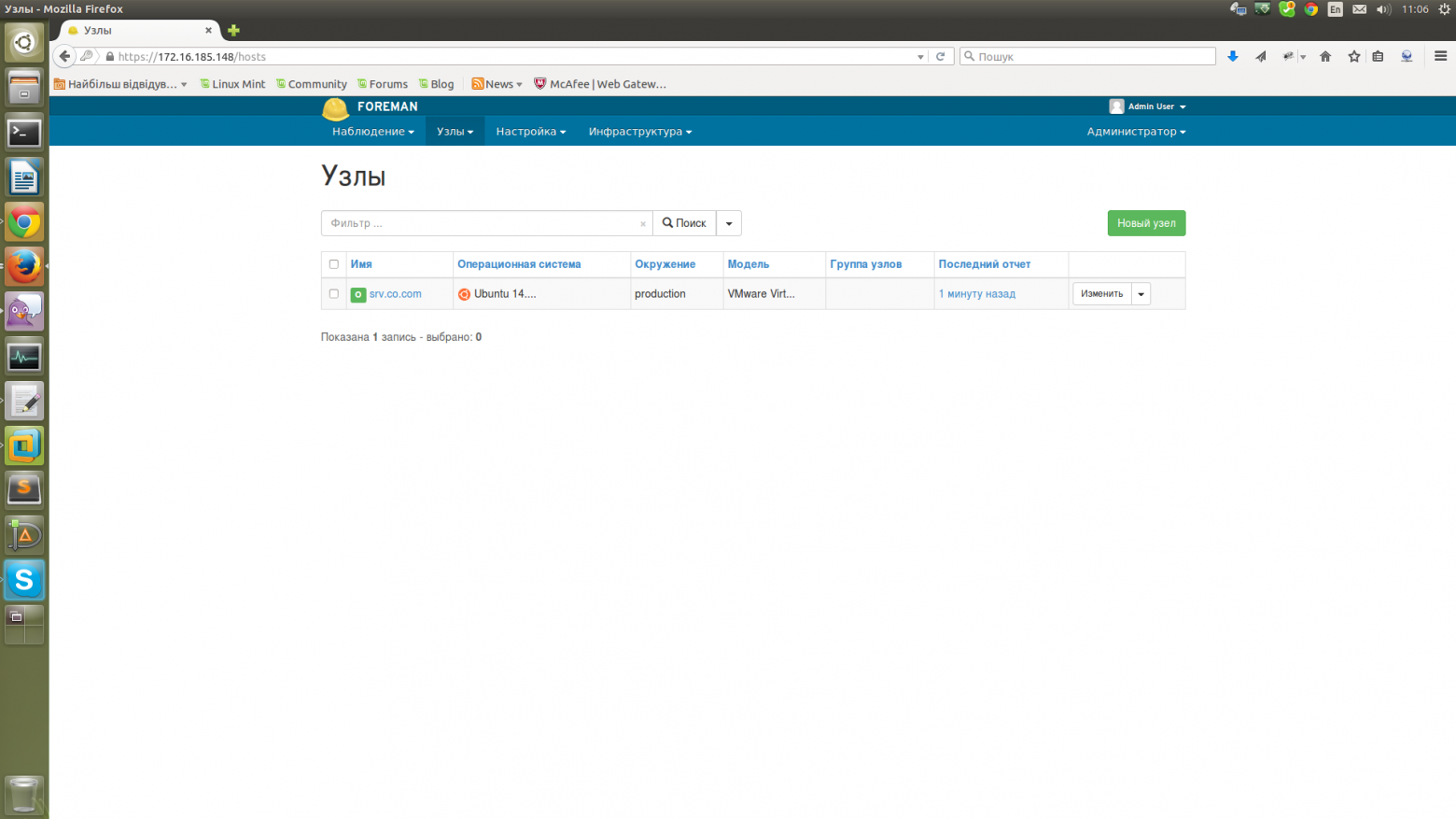
Здесь в списке будут отображаться наши клиенты.
Вот мы и завершили установку связки Puppet + Foreman. Давайте попробуем добавить клиента puppet и посмотреть что поменяется в веб-интерфейсе.
Для установки Puppet агентов на клиентские ПК я использую следующий скрипт:
Установка Puppet на клиентское оборудование
#!/bin/bash
wget apt.puppetlabs.com/puppetlabs-release-trusty.deb
dpkg -i puppetlabs-release-trusty.deb
rm puppetlabs-release-trusty.deb
apt-get install -y puppet
sed -i s/START=no/START=yes/g /etc/default/puppet
sed -i '/\/var\/log\/puppet/a \server=srv.co.com' /etc/puppet/puppet.conf
sed -i 's/templatedir/#templatedir/' /etc/puppet/puppet.conf
puppet agent --test
wget apt.puppetlabs.com/puppetlabs-release-trusty.deb
dpkg -i puppetlabs-release-trusty.deb
rm puppetlabs-release-trusty.deb
apt-get install -y puppet
sed -i s/START=no/START=yes/g /etc/default/puppet
sed -i '/\/var\/log\/puppet/a \server=srv.co.com' /etc/puppet/puppet.conf
sed -i 's/templatedir/#templatedir/' /etc/puppet/puppet.conf
puppet agent --test
Этот скрипт устанавливает puppet agent, настраивает автозапуск агента при старте системы, указывает адрес Puppet сервера и запускает агента. Также мы закомментируем в конфиге /etc/puppet/puppet.conf строку templatedir, если не закомеентировать — сыпятся ошибки (как фиксить без комментирования я не разобрался,
После установки агента у нас на сервере будет запрос на подпись сертификата, если мы не подпишем данный сертификат, тогда агент не будет подключен в серверу.
Для просмотра сертификатов на сервере можно использовать комманду puppet cert --list --all:
puppet cert --list --all
root@srv:~# puppet cert --list --all
«zeppelin» (SHA256) 43:64:08:BF:DB:AF:7C:17:5B:DE:3C:CE:22:8B:40:6A:13:60:B7:F4:2C:38:B6:57:E5:FA:EA:CC:63:FB:87:EB
+ «srv.co.com» (SHA256) 04:CB:EB:CF:B2:D1:09:3C:74:00:20:A9:87:24:4B:CE:40:CC:0A:73:1D:F6:E4:24:7D:34:6E:4E:6C:17:DF:61 (alt names: «DNS:puppet», «DNS:puppet.co.com», «DNS:srv.co.com»)
«zeppelin» (SHA256) 43:64:08:BF:DB:AF:7C:17:5B:DE:3C:CE:22:8B:40:6A:13:60:B7:F4:2C:38:B6:57:E5:FA:EA:CC:63:FB:87:EB
+ «srv.co.com» (SHA256) 04:CB:EB:CF:B2:D1:09:3C:74:00:20:A9:87:24:4B:CE:40:CC:0A:73:1D:F6:E4:24:7D:34:6E:4E:6C:17:DF:61 (alt names: «DNS:puppet», «DNS:puppet.co.com», «DNS:srv.co.com»)
Здесь мы видим что у нас 2 сертификата, один не подписан с именем zeppelin и другой подписан (+) с именем srv.co.com. Не подписаный сертификат — это сертификат от нашего новоустановленого клиента.
Для подписи сертификата можно использовать комманду puppet cert --sign $client_name. Также для подписи сертификатов мы можем использовать веб-интерфейс от Foreman, для этого нам нужно перейти в меню «Инфраструктура» — «Капсули» — «Сертификаты» и здесь можно подписать или удалить сертификат.

Жмем «Подписать», в результате при просмотре списка сертификатов в консоли у нас будет 2 подписаных сертификата:
puppet cert --list --all
root@srv:~# puppet cert --list --all
+ «srv.co.com» (SHA256) 04:CB:EB:CF:B2:D1:09:3C:74:00:20:A9:87:24:4B:CE:40:CC:0A:73:1D:F6:E4:24:7D:34:6E:4E:6C:17:DF:61 (alt names: «DNS:puppet», «DNS:puppet.co.com», «DNS:srv.co.com»)
+ «zeppelin» (SHA256) 03:C6:FF:F9:4D:10:7C:7D:6C:32:A7:E8:0C:9F:DA:FB:DD:43:B6:E5:36:79:DD:E3:04:41:D3:58:9F:6A:C4:8F
+ «srv.co.com» (SHA256) 04:CB:EB:CF:B2:D1:09:3C:74:00:20:A9:87:24:4B:CE:40:CC:0A:73:1D:F6:E4:24:7D:34:6E:4E:6C:17:DF:61 (alt names: «DNS:puppet», «DNS:puppet.co.com», «DNS:srv.co.com»)
+ «zeppelin» (SHA256) 03:C6:FF:F9:4D:10:7C:7D:6C:32:A7:E8:0C:9F:DA:FB:DD:43:B6:E5:36:79:DD:E3:04:41:D3:58:9F:6A:C4:8F
Переходим в меню «Узлы» — «Все узлы» — здесь мы видим 2 сервера (новый сервер может появиться не сразу, а через некоторое время, для того чтобы он появился сразу, нужно после подписи се��тификата выполнить на клиенте команду puppet agent -t).

Поумолчанию Foreman берет манифесты из папки /etc/puppet/environments далее в записимоти от окружения. Сейчас мы добавим манифест в Foreman и попробуем применить его для одного из наших клиентов. Создаем папку mkdir -p /etc/puppet/environments/production/modules/vsftpd/manifests, в эту папку закидаем файл init.pp:
init.pp от vsftpd
class vsftpd {
package { 'vsftpd':
ensure => installed,
}
}
package { 'vsftpd':
ensure => installed,
}
}
Теперь для того чтобы наш модуль с манифестом появился в Foreman нужно зайти в меню «Настройки» — «Классы Puppet» и нажать «Импорт из srv.co.com».

Отметить птичкой нужное нам окружение и нажать «Обновить».
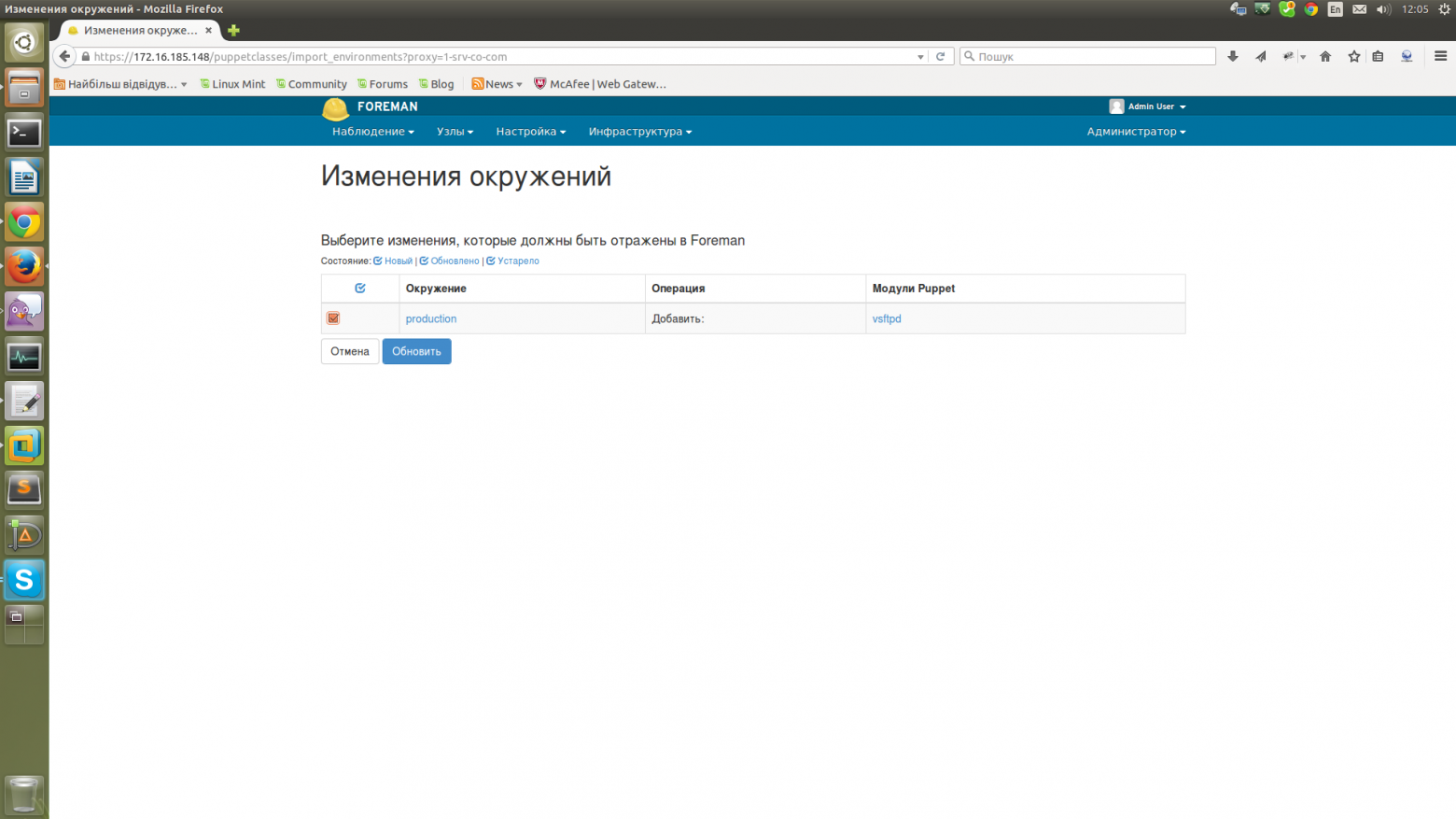
В результате мы получим список доступных классов Puppet с указанием окружений, узлов к которым они применены и т.д.

Давайте добавим наш манифест в одному из клиентов. Для этого переходим в «Узлы» — «Все узлы», жмем на имени нужного нам узла и у нас открывается страница с детальной характеристикой узла.

Жмем кнопу «Изменить», попадаем на другую страницу с настройками указанного узла, тут жмем на вторую вкладку «Классы Puppet» и видим наш класс «vsftpd».

Выбираем наш клас (значок +), он перемещается в левую сторону с «Доступных классов» в «Включенные классы», подтверждаем изменения.
Все — наш манифест добавлен для выбраного сервера, остается подождать пока он будет применен на клиенте. Если мы не хотим ждать, можно зайти на клиент и выполнить комманду puppet agent -t, сразу после ее выполнения манифест будет применен к клиенту и на нем будет установлення vsftpd (в нашем случае).
Результат выполнения puppet agent -t
Info: Retrieving pluginfacts
Info: Retrieving plugin
Info: Caching catalog for srv.co.com
Info: Applying configuration version '1443086109'
Notice: /Stage[main]/Vsftpd/Package[vsftpd]/ensure: ensure changed 'purged' to 'present'
Notice: Finished catalog run in 2.90 seconds
Info: Retrieving plugin
Info: Caching catalog for srv.co.com
Info: Applying configuration version '1443086109'
Notice: /Stage[main]/Vsftpd/Package[vsftpd]/ensure: ensure changed 'purged' to 'present'
Notice: Finished catalog run in 2.90 seconds
Foreman также имеет множество дополнительного функционала, хосты можно группировать, манифесты можно применять на группы, также можно настроить автоподпись клиентских сертификатов, права на клиентские машины для разных администраторов, аудит оборудования и многое другое, о чем я расскажу в следующей статье.
Использованные ресурсы:
docs.puppetlabs.com/puppet/latest/reference/install_pre.html
theforeman.org/manuals/1.9
